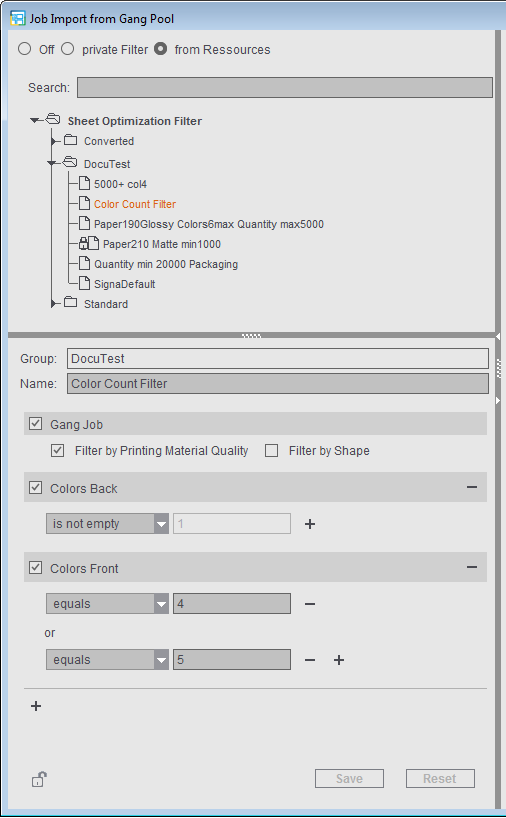L’accès à l’éditeur de filtres s’effectue via la commande « Créer une ressource > Nouveaux filtres ».
Pour limiter le nombre de commandes individuelles affichées et rendre la boîte de dialogue « Importation de jobs à partir du dossier d’assemblage » plus lisible, vous avez la possibilité de définir des filtres.
Vous pouvez créer plusieurs filtres avec des critères de filtrage différents. Lorsque le filtrage est activé, la liste des commandes individuelles se limite aux commandes répondant aux critères du filtre actuellement sélectionné. Si vous désactivez le filtre, toutes les commandes du GangPool s’afficheront à nouveau.
Remarque : Pour l’optimisation d’assemblage automatisée via le Prinect Signa Station Gang Server, ces filtres sont nécessaires pour piloter les tâches. Ils serviront par exemple à rechercher toutes les commandes destinées à un type de papier donné et à les utiliser pour la procédure d’optimisation (voir Commandes en amalgame prévues ).
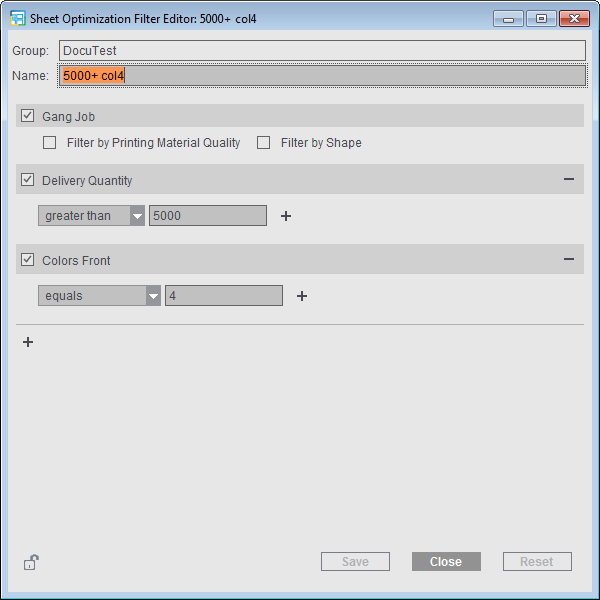
Filtre « Commande en amalgame »
Lorsque vous créez un nouveau filtre, les critères « Commande en amalgame > Filtrer en fonction de la qualité du support d’impression » et/ou « Filtrer par contour » sont disponibles par défaut mais non actifs.
Pour « Commande en amalgame », la valeur comparable est déterminée à partir du job d’assemblage. En clair, si vous filtrez par exemple en fonction de la qualité du support d’impression et que le job d’assemblage A a un papier de qualité « Glossy », seules les commandes avec la qualité de papier « Glossy » seront sélectionnées. Si le job d’assemblage B a la qualité de papier « Coated » alors avec le même filtre seules les commandes avec la qualité de papier « Coated » seront sélectionnées. Cela fonctionne de la même manière avec le contour.
Si pour des commandes en amalgame, un contour est chargé en mode « Montage » ou « Emballage », la recherche de commandes adéquates pourra être facilitée en activant « Filtrer par contour ». Dans ce cas, seules les commandes compatibles avec l’un des contours chargés seront affichées.
Editer le filtre
Pour ajouter des critères de filtrage supplémentaires, cliquez sur le signe « + » situé sous le dernier critère de filtrage : Cela ouvre la fenêtre « Règles de filtrage » dans laquelle vous pouvez sélectionner un ou plusieurs critères de filtrage et les ajouter au filtre.
Remarque : Certaines colonnes affichent plusieurs attributs. Ces différents attributs sont séparés les uns des autres par un « / ». Chaque attribut est filtré séparément.
Exemple : Sur un article « Framboise rouge / Baie EZ01 3447 », un filtre « Article > Commence par > Fram » produirait le même résultat que « Article > Commence par > Baie »
Remarque concernant le critère de filtrage « Code produit » : Si vous utilisez le code produit comme critère de filtrage, vous pouvez définir des règles de filtrage correspondantes spécifiant les composants que le code produit devra posséder ou pas. La création de ces règles s’effectue de la même manière qu’avec l’éditeur Code produit (voir Editeur de filtres à codes produits).
Remarque : Lors de la suppression d’un filtre, vous devez veiller à ce que l’application ne vérifie pas si le filtre est employé à un autre endroit de l’application. Par ex. dans « Commandes en amalgame prévues > Tâches > Filtre GangPool ».
Les filtres définis dans les ressources et servant à filtrer les commandes sont affichés dans la fenêtre « Importation de jobs à partir du dossier d’assemblage ». Vous pouvez y définir d’autres filtres et les enregistrer dans les ressources. Vous avez en plus la possibilité de définir un filtre dit « privé » qui ne sera pas enregistré dans les ressources pour un usage général.
Les filtres enregistrés dans les ressources peuvent être modifiés directement dans la fenêtre « Importation de jobs à partir du dossier d’assemblage ».